Jeg havde endelig installeret min ringeklokke og ringeklokke i søndags, min ene dag fri fra arbejde.
Mens du satte den op, blev klokkespillet ved med at vise et grønt blinkende lys, og det stoppede ikke selv efter at have konfigureret min enhed.
Da jeg kiggede i brugermanualen, fandt jeg, at den består af begrænset information i denne henseende.
Så jeg måtte henvende mig til internettet, hvor jeg fandt alle de nødvendige oplysninger for at løse mine problemer.
Alt, hvad jeg skulle gøre, var at nulstille min Ring Chime til fabrikken, og så snart jeg brugte den næste gang, fungerede den perfekt.
Så hvis du gennemgår, hvad jeg gjorde, har jeg samlet alt, hvad jeg har lært, i denne enkelte guide.
Kontroller dine kabler og internetforbindelse for at rette op på det blinkende grønne lys for klokkeklokken. Hvis dette ikke virker, skal du nulstille din Wi-Fi-router.
Jeg har også talt om fabriksnulstilling af din ringeklokke, opsætning af din ringeklokke igen og kontakt til ringesupport.
Hvorfor har min ringeklokke et grønt lys?


Der kan være en lille forvirring med hensyn til det grønne lys på din ringklokke, og hvorfor det er til stede.
Et blåt lys bør være den normale indikation for at vise, at din ringeklokke er tilsluttet korrekt.
Det kommer dog også med et grønt lys, der tænder og slukker eller lyser en fast grøn farve til tider.
Dette grønne lys indikerer to ting; at din enhed starter op eller er i opsætningstilstand.
Disse situationer vil også være helt afhængige af indikationerne af det grønne lys kombineret med andre LED-farver.
Lad os se på hver situation i detaljer, og hvad hver af lysene kan indikere.
Ringklokke Fast grønt lys
Lad os starte med det faste grønne lys på din Ring Chime.
Dette kan sandsynligvis forekomme i de indledende faser af at tænde det.
Det konstante grønne lys angiver, at din Ring Chime er i opstartsfasen, og du behøver ikke bekymre dig; dette er blot et advarselstegn.
Ved opstart skal enheden vise et fast grønt lys, så du kan slappe af, mens du venter på, at lyset skifter til blåt, så det sætter det hele op.
Ringeklokke Blinker grønt/blåt
Nogle gange kan du se din Ring Chime blinke skiftevis mellem grønne og blå LED-lys.
Dette indikerer, at din firmware bliver opdateret, og da dette heller ikke er et advarselssignal, kan du blot vente på, at processen er færdig.
Hvis din firmware på en eller anden måde skal opdateres manuelt, kan du også gøre det nemt fra din Ring-app.
Start med at logge ind på din Ring-app med dine eksisterende legitimationsoplysninger, eller tilmeld dig en konto.
Åbn nu din Ring-app, og du vil se menuen med tre prikker i øverste venstre hjørne.
Tryk på menuen med tre prikker, og fra de angivne ringeenheder skal du vælge din enhed, der kræver opdateringen.
Derfra skal du klikke på indstillingen Device Health, og i listen, der åbner, vil du se Firmware under Device Details.
Hvis din firmware allerede har den seneste version, vil den vise Opdateret som indikation.
Hvis det viser et tal, så er det den seneste version, din firmware skal være i, og næste gang der sker en hændelse på din Ring Chime, skal enheden automatisk opdatere til den nyeste version.
Din Ring dørklokken blinker også blåt .
Ringeklokke Blinker grønt/rødt
En anden form for indikation på din Ring Chime kan være, at lysene varierer mellem grøn og rød LED, mens den blinker.
I modsætning til de to andre tilfælde, der er forklaret tidligere, er dette helt sikkert et advarselstegn.
Disse skiftende grønne og røde lys indikerer, at den Wi-Fi-adgangskode, du indtastede, da du konfigurerede den, er forkert og skal indtastes korrekt igen.
Men hvis du finder din Ring-app forbundet til internettet og fungerer korrekt online, så skal du muligvis genoprette forbindelsen en gang til.
For at gøre det skal du starte med at åbne din Ring-app og åbne hovedmenuen.
I hovedmenuen vil du se de Ring-enheder, du ejer og har forbindelse til.
Vælg Chime, da det er din enhed, og gå til indstillingen Device Health.
Under Enhedssundhed vil du se Skift Wi-Fi-netværk som en mulighed, der giver dig mulighed for at nulstille hele Wi-Fi-forbindelsen.
Du skal blot følge anvisningerne på skærmen og indtaste din adgangskode korrekt, når du bliver bedt om det.
Hvis du stadig har det grønne og røde lys, der blinker efter at have indtastet den korrekte adgangskode, så kan du prøve at fjerne den enhed fra din Ring-app og sætte den op i den igen, som du gjorde i starten.
Ring Chime Pro
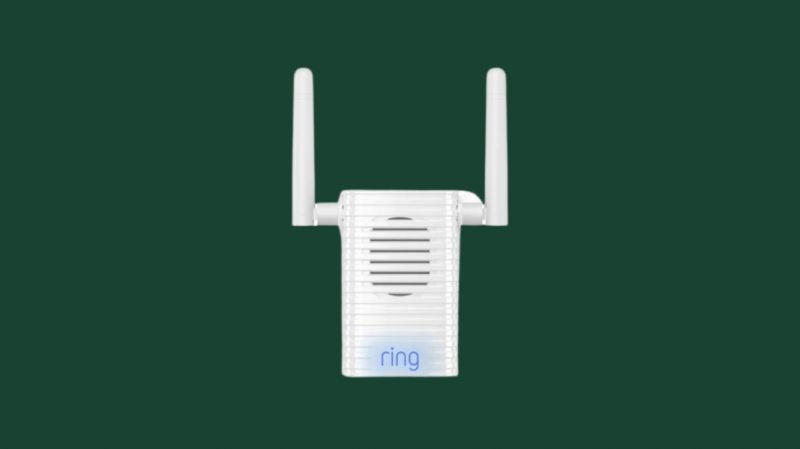
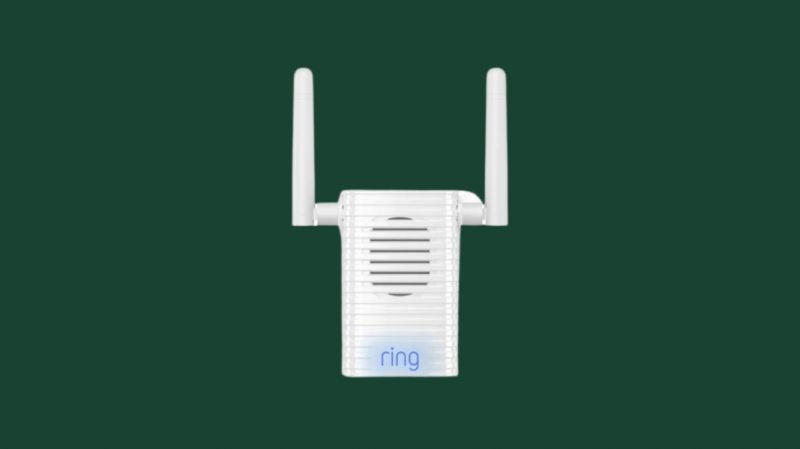
Hvis der er problemer med dit Wi-Fi, kan du bruge Ring Chime Pro som en Wi-Fi-forlænger.
Den opretter forbindelse til både 2,4 GHz og 5 GHz Wi-Fi-båndbredde, hvilket sikrer, at din Ring Chime modtager den høje signalstyrke.
Den behøver kun en standardstikkontakt for at tilslutte, og den fungerer med Android version 6 eller nyere og iOS version 12 eller nyere.
Du kan prøve at oprette forbindelse til dette, da en højhastighedsinternetforbindelse også kan få det røde og grønne blinkende lys til at forsvinde.
Ringeklokke blinker grønt
Går nu videre til det tilfælde, hvor din Chime kun blinker grønt i et stykke tid, kan det forbindes med den enhed, der er under opsætning.
Du skal passe på dette signal, da det angiver, om enheden er tilsluttet korrekt eller ej.
Da opsætningen udføres via Ring-appen, har du muligvis brug for et eksternt signal, der indikerer vellykket opsætning, og det er sådan, den blinkende grønne LED kommer ind.
Opsætning af ringeklokke
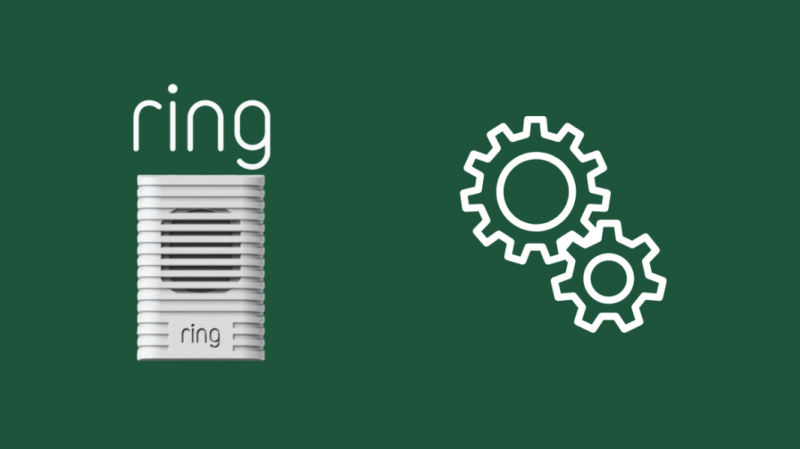
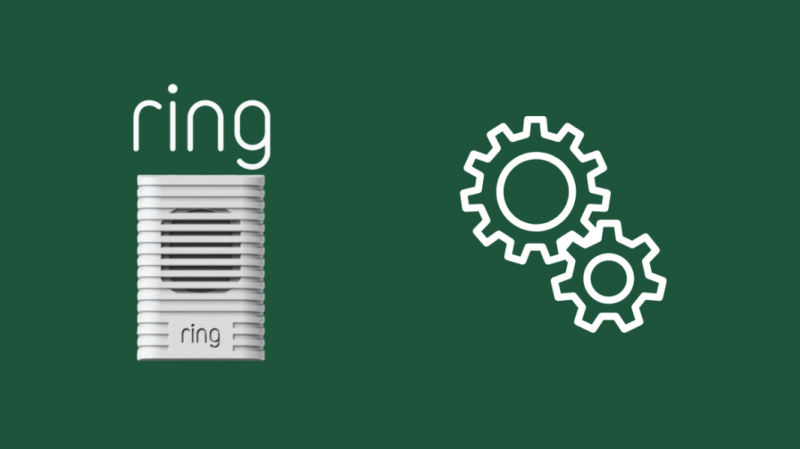
For at konfigurere din Ring Chime fra din Ring-app skal du logge ind med dine legitimationsoplysninger og gå til hovedsiden.
Du skal trykke på Konfigurer en enhed, og fra de viste muligheder skal du vælge Chime.
Der åbnes et vindue, hvor du bliver bedt om at angive din placering, og når du har givet adgang til placeringsindstillingerne, skal du indtaste din adresse og bekræfte den.
Nu skal du tilslutte din Ring Chime og se, om Ring-logoet på forsiden pulserer en blå farve.
Derefter skal du gå til din Ring-app, navngive din enhed og derefter sætte Chime i opsætningstilstand.
Når Ring-logoet på forsiden af Chime blinker langsomt, fortsætter trykket på din Ring-app, og det vil enten automatisk oprette forbindelse til Chime eller trykke på join, efter hvad end du ser på skærmen.
Vælg dit Wi-Fi-netværk fra listen over tilgængelige netværk, og opret forbindelse til det ved at indtaste den rigtige adgangskode og dobbelttjekke den.
På denne måde har du konfigureret din Klokkeklokke, og du kan foretage yderligere tilpasning fra Alert-præferencer.
Ringeklokke stopper ikke med at blinke grønt.
Selv efter opsætningsprocessen, hvis din Ring Chime ikke holder op med at blinke grønt lys, vil du måske tjekke et par ting relateret til enheden.
Start med at kontrollere, om tilslutningsledningerne alle er sat korrekt og ikke er beskadigede eller flossede.
Sørg for, at alle ledninger er sluttet stramt til deres respektive porte.
Se på lysene på din router og kontroller, om alle de relevante er tændt.
Prøv at nulstille routeren, hvis der opdages et problem, ved at tage stikket ud og vente 30 sekunder, før du tilslutter den igen.
Du kan også prøve at tænde for din enhed for at se, om det vil virke.
Hvis ingen af ovenstående trin har fungeret indtil videre, vil du måske overveje at foretage en fabriksnulstilling på din Ring Chime.
Fabriksindstil ringeklokken
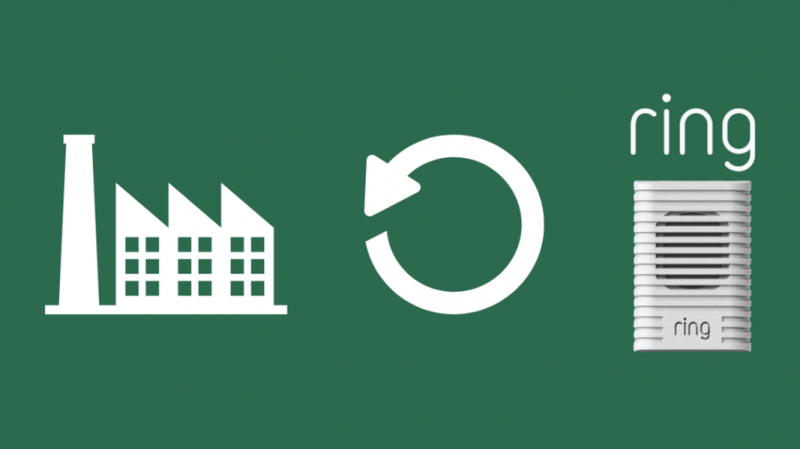
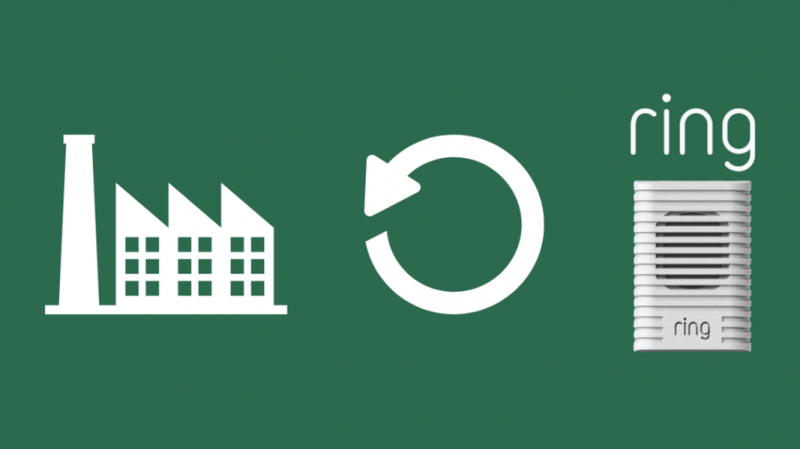
Hvis du vil have din Chime stadig funktionel og god som ny, skal du muligvis gå efter en fabriksnulstilling.
Din Ring Chime skal sluttes til din stikkontakt, før du foretager en fabriksnulstilling på den.
Når Ring-logoet lyser op med en blå LED, skal du finde den lille nulstillingsknap på den ene side.
Tryk og hold nulstillingsknappen nede i cirka 15 sekunder, og slip den med en lille nål eller papirclips.
Ringlogoet blinker, hvilket indikerer, at fabriksnulstillingen starter, og du bliver nødt til at konfigurere det igen med din Ring-app.
Kontakt support
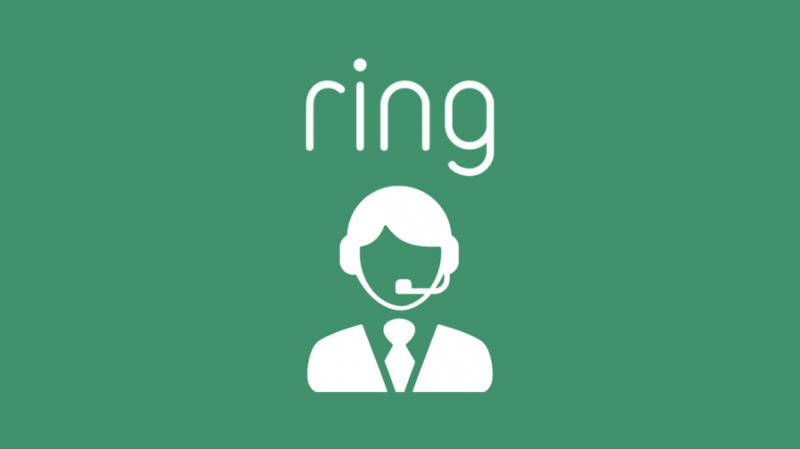
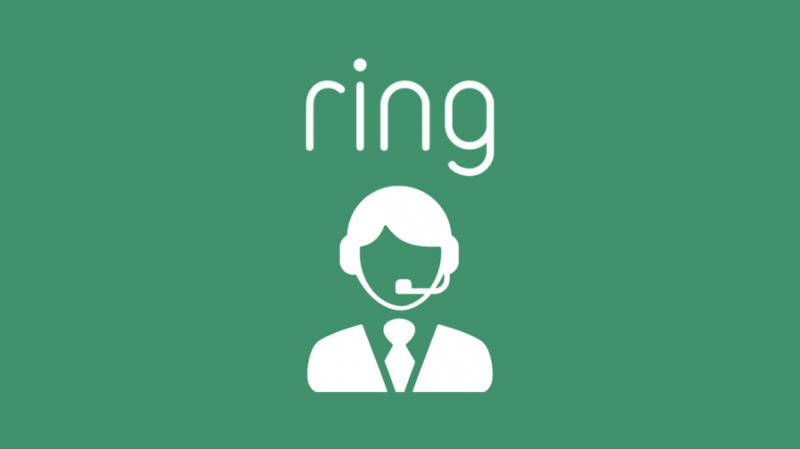
Hvis det grønne lys, der blinker, ikke stopper eller bliver ved med at forekomme, selv efter al den fejlfinding, du har udført, så er det sandsynligvis tid for dig at kontakte Ring Support .
Du kan chatte med operatørerne online fra 5 AM – 9 PM MST, men hvis du har brug for at oprette forbindelse til dem hurtigere, foreslår jeg, at du ringer til dem.
Deres kundesupport er tilgængelig 24/7, hvis du skulle ringe til dem og sørge for at fortælle dem om alle de fejlfindingstrin, du har udført.
Dette vil hjælpe med at spare tid på din side og deres side. Da de er mere erfarne i disse problemer, vil de have en mere specifik eller dybdegående løsning på dit problem.
Sidste tanker om din ringeklokke blinker grønt
Når du gennemgår opsætningsprocessen, kan du vælge at konfigurere med eller uden QR-koden eller MAC ID-stregkoden i bunden af din Ring Chime.
Hvis du opsætter Chime og Ring-logoet ikke lyser, så kan du bare trykke på den lille knap på siden af Chime i cirka 5 sekunder.
Hvis du ikke vil se noget lys, kan du nemt deaktivere LED'en på Chime.
Firmwaren opdateres muligvis automatisk under opsætningen, og du vil vente på et konstant blåt lys for at fortsætte med resten af trinene.
Du kan også nyde at læse:
- Ring Chime vs Chime Pro: Gør det en forskel?
- Ringeklokke virker ikke: Sådan rettes på få sekunder [2021]
Ofte stillede spørgsmål
Kan du bruge to klokkespillere?
Ja, du kan bruge 2 Chime Pro-enheder på samme tid.
Hvor mange Ring Chime-professionelle kan du have?
Inden for en radius af 30 fod kan du maksimalt bruge 2 klokkespil.
Har jeg brug for en klokke med Ring-dørklokken?
Hvis du ikke vil være helt afhængig af smartphone-advarsler og vide, hvornår nogen står ved døren, så foreslår jeg, at du får en Chime. Men Ring doorbell vil fungere perfekt selv uden Chime.
Fungerer Ring Chime uden internet?
Nej, du skal have en fungerende internetforbindelse for at Chime kan fungere.
